كيفية إصلاح جوجل وجوجل بولد الخط القضية على فايرفوكس


فجأة ، أصبح الخط لمواقع Google غامقًا في Firefox.
تأثرت جميع مواقع Google إلى حد كبير بما في ذلك Gmail ، تقويم Google ، بحث Google ، يمكنك الحصول على الصورة... لقد كان غريباً لأنني لم أعدل أي شيءوهذا ما حدث للتو. على الرغم من أنني وجدت الحل ، إلا أنه لم يكن سهلاً للغاية بدلاً من الاحتفاظ به بنفسي ، وسأوضح أدناه ما حدث وكيف أصلحته.
أولاً ، إليك ما يبدو عليه عندما تتعرض لخطأ الخط الغريب هذا.
ملحوظة: حدثت المشكلة أيضًا على واجهة مدونة WordPress الخاصة بي ... فظيع
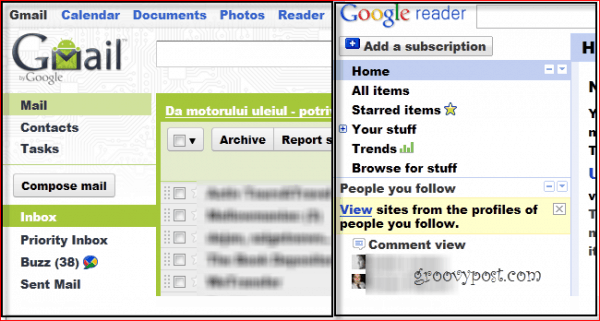
السبب الجذري؟ لماذا كسر على أي حال؟
السبب يبدو أن مشكلة الخط معVerdana و / أو الخطوط Arial ، لكن إعادة تثبيتها لم تفعل شيئًا لي. من ناحية أخرى ، قد يرتبط أيضًا بتسريع الأجهزة في Firefox. في حالات مختلفة ، هناك حل واحد فقط من الحلول المذكورة أعلاه قد نجح بالفعل ، لذلك إذا لم يحلها الحل الأول بالنسبة لك ، فيجب أن يحلها الحل الثاني.
الآن بعد أن اتفقنا على أن لدينا مشكلة ، دعونا نرى ما يمكننا القيام به حيال ذلك.
الحل 1
الخطوة 1
أغلق فايرفوكس بعد ذلك انقر بزر الماوس الأيمن ال Firefox.exe أو FirefoxPortable.exe الملفات التنفيذية ثم انقر استكشاف أخطاء التوافق من قائمة السياق. إذا كنت لا تعرف مكان وجود هذه الملفات ، يقوم Firefox افتراضيًا بتثبيتها في ملفات البرنامج (x86) Mozilla Firefox مجلد. ومع ذلك ، إذا كنت تستخدم الإصدار المحمول من Firefox عبر Dropbox مثلي ، فستحتاج إلى تعقبه إلى حيث أسقطته في مجلد Dropbox أو محرك USB.
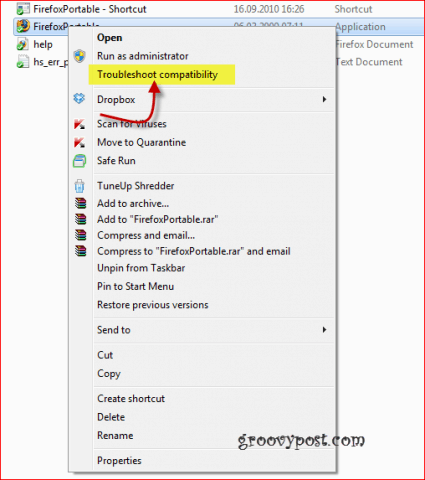
الخطوة 2
ستحصل على نافذة تمامًا مثل النافذة أدناه. انقر محاولة الإعدادات الموصى بها

الخطوه 3
انقر بدء البرنامج
ملحوظة - حسب إعداداتك ، قد يُطلب منك منحها إذنًا
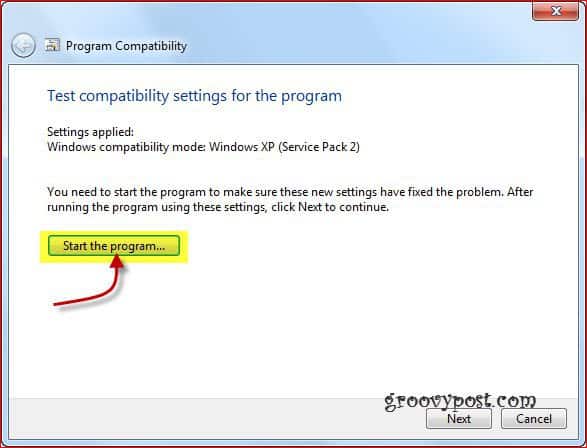
مهلا! ماذا تعرف؟ لقد انتهت المشكلة وعادت الأمور إلى طبيعتها!
الخطوة 4 - حفظ الإصلاح!
نأمل ، كل شيء يبدو في نصابها الصحيح مرة أخرى لذلك تأكد من انقر التالى لحفظ التغييرات التكوين وإغلاق كل شيء.
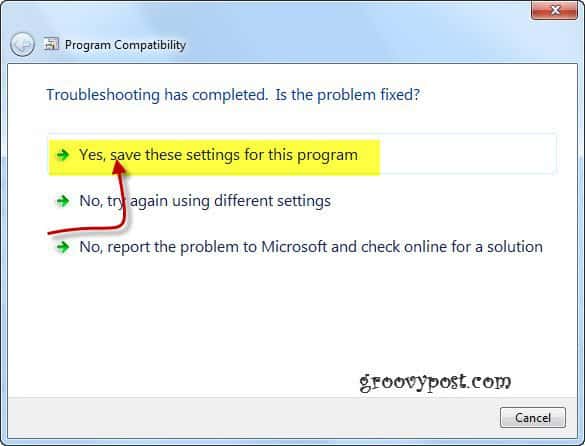
الغموض وحل المشكلة!
الآن إذا لسبب ما تريد اعاد إلى التغييرات التي أجريتها للتو ، فقط انقر بزر الماوس الأيمن ال ثعلب النار قابل للتنفيذ مرة أخرى ، انقر ال علامة التبويب التوافق و إلغاء الاختيار ال قم بتشغيل هذا البرنامج في وضع التوافق لخانة الاختيار
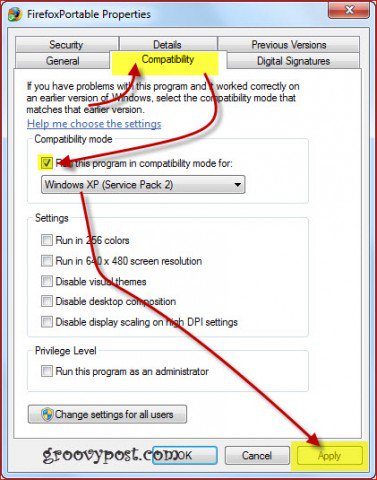
إذا لم ينجح ذلك بالنسبة لك ، فتحقق من الحل الثاني أدناه.
الحل 2
الخطوة 1
أولاً وقبل كل شيء ، شريطة أن تكون قد فعلت كل ما سبق ، تأكد من ذلك ازل ال تشغيل هذا البرنامج في وضع التوافق ل… اختيار.
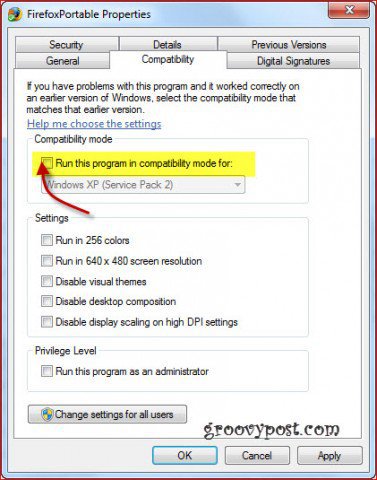
الخطوة 2
الآن ، عد إلى Firefox و صحافة ال مفتاح بديل لإظهار القائمة العليا و انقر أدوات، ثم خيارات.
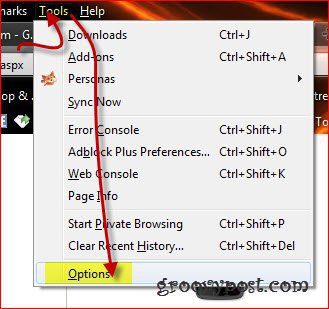
الخطوه 3
في نافذة الخيارات التي تظهر ، انقر المتقدمة في أعلى الرموز ، ثم تحديد ال جنرال لواء التبويب. الآن ، سوف ترغب في ذلك ازل المربع بجانب استخدام تسريع الأجهزة عندما تكون متاحة.
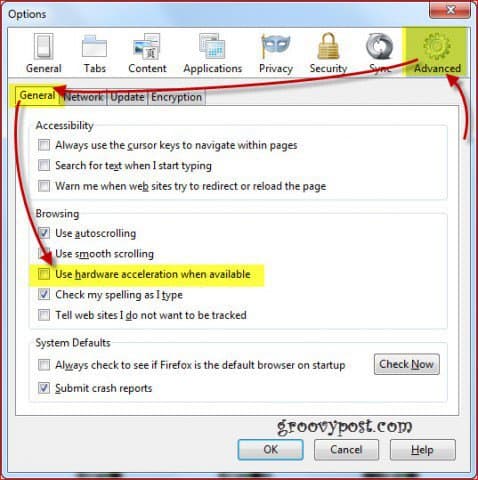
الخطوة 4
الآن، أعد تشغيل فايرفوكس والأشياء يجب أن تعود إلى وضعها الطبيعي.

![جوجل تضيف ميزة السحب والإفلات إلى GMAIL [groovyNews]](/images/news/google-adds-drag-and-drop-attachments-feature-to-gmail-groovynews.png)








اترك تعليقا